от Суприя Прабху
Понякога може да откриете, че някои от приложенията не работят правилно или не се отварят във вашата система и една от възможните причини може да е, че приложението не е актуално. Така че винаги е добра практика да поддържате всичките си приложения актуализирани от време на време. Всяко издание за актуализация на приложението може да бъде за неговото подобрение или корекция на грешки или добавяне на няколко функции към приложението. Следователно, разрешаването или деактивирането на автоматичната актуализация на приложенията, които се изтеглят от приложението Microsoft Store, може да стане лесно. В тази статия ще ви покажем как можете да включите или изключите автоматичните актуализации на приложенията на microsoft store на компютър с Windows 11.
Как да включите или изключите автоматично актуализиране на приложения от Microsoft Store в Windows 11
Етап 1: Натиснете прозорци клавиша на клавиатурата си и напишете microsoftмагазин.
Стъпка 2: Изберете MicrosoftМагазин приложение от резултатите от търсенето, както е показано по-долу.

Стъпка 3: След това щракнете върху иконата на профила в заглавната лента на приложението Microsoft Store.
Стъпка 4: Изберете апнастройки от списъка, както е показано по-долу.

Стъпка 5: Кликнете върху Актуализации на приложението бутон за превключване, за да включите или изключите автоматично актуализирането на приложението, както е показано на екранната снимка по-долу.

Стъпка 6: Затворете приложението Microsoft Store, след като направите промените в настройките на приложението.
Това ще актуализира автоматично всички приложения на Microsoft, когато актуализацията бъде пусната.
Как да актуализирате ръчно приложенията на Microsoft Store на вашия компютър с Windows 11
Етап 1: Натиснете Печеля клавиша на клавиатурата си и напишете microsoftмагазин.
Стъпка 2: Изберете MicrosoftСразкъса от резултатите от търсенето, както е показано по-долу.

Стъпка 3: Щракнете върху Библиотека бутон в долния ляв ъгъл на магазина на Microsoft, както е показано по-долу.
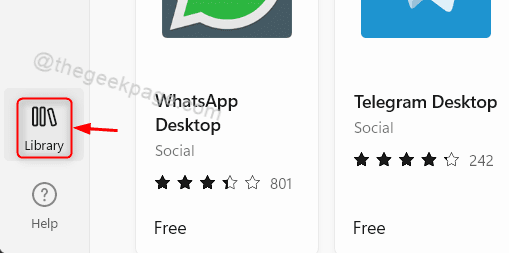
Стъпка 4: Кликнете върху Получавайте актуализации бутон на страницата Библиотека на приложението Microsoft Store.
Това незабавно ще започне изтеглянето на актуализациите на приложенията, ако са налични.
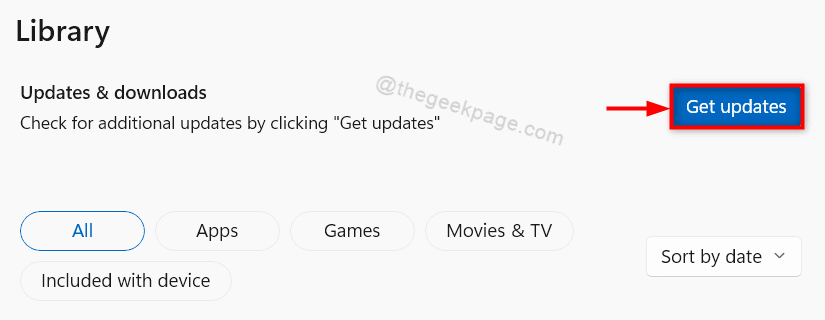
Стъпка 5: След като приключите, затворете приложението Microsoft Store.
По този начин можете също да актуализирате приложенията на Microsoft Store ръчно във вашата система.
Това е всичко момчета!
Надяваме се тази статия да е била информативна и полезна.
Моля, оставете ни коментари по-долу.
Благодаря ви, че четете!


